Trīs vienkārši veidi, kā jūs varat atrast fotoattēlus, kas izdzēsti / pazaudēti no jūsu iDevices
"Es nezinu, kā tas notika. Es mēģināju izdzēst dažus failus no sava iPhone 6S un kaut kā izdzēsu arī dažus svarīgus fotoattēlus. Vai ir kāds veids, kā viņus atgūt? "
"Es izdzēsu dažas mapes no sava iPhone, lai bez maksasVietas, lai es varētu lejupielādēt filmas pirms dažām dienām. Vēlāk es sapratu, ka dažas bildes, ko uzņēmu kā pārsteigumu draugam, kur vienā no šīm mapēm. Lūdzu, vai kāds man var palīdzēt? "
Ja jūs kādreiz esat nonācis līdzīgā situācijāaugstāk minētos, jūs piekrītat, ka tas var sagādāt lielākas nepatikšanas, nekā tas ir vērts. Fotoattēlus atšķirībā no mūzikas un filmām nevar vienkārši lejupielādēt no jauna, kad esat tos pazaudējis. Dažreiz pat tie var būt tikai vienīgie eksemplāri. Ja tos pazaudējat, tie burtiski kā zaudēt nenovērtējamu artefaktu kā atrast izdzēstos fotoattēlus no jūsu iPhone XS / XS Max / XR / X / 8/8 Plus / 7/7 Plus / 6S / 6 / SE / 5s / 5 ir viena svarīga prasme, kas jums kā iPhone lietotājam noteikti nepieciešama.
Ja jūs esat viens no daudzajiem cilvēkiem ar šoproblēma, jums nav jāuztraucas. Zemāk ir saraksts ar veidiem, kā ātri, bez piepūles un netērējot santīmu, atgūt izdzēstos fotoattēlus savā iPhone / iPad. Šī rokasgrāmata sniegs jums visu nepieciešamo, lai viegli novērstu šo problēmu.
- 1. daļa: Kā atrast izdzēstos fotoattēlus iPhone, izmantojot nesen izdzēsto funkciju?
- 2. daļa: Kā atrast neatgriezeniski izdzēstus fotoattēlus no iPhone?
- 3. daļa: Kā atrast izdzēstos iPhone fotoattēlus, izmantojot iTunes / iCloud dublējumus
1. daļa: Kā atrast izdzēstos fotoattēlus iPhone, izmantojot nesen izdzēsto funkciju?
Vai nejauši izdzēsāt svarīgus fotoattēlus nošķiet, ka jūs nevarat atrast veidu, kā tos atgūt? Nu, jums par to nav jābīstas. Kļūdas ir normālas parādības, un pat Apple to zina un ir izveidojis funkcijas to novēršanai. Nesen izdzēstā funkcija ir Apple veids, kā pārliecināties par nejauši izdzēstiem fotoattēliem, ir viegli un ātri atjaunojams. Šī funkcija ir iekļauta iOS kopš iOS 8. Ja jums ir kāda no šīm versijām, tad zemāk ir norādītas darbības, kas parādīs, kā atrast nesen izdzēstos fotoattēlus iPhone un kā tos atjaunot.
1. darbība: dodieties uz savu fotoattēlu lietotni, noklikšķiniet uz Albumi, pēc tam ritiniet uz leju un atrodiet nesen izdzēsto albumu un noklikšķiniet uz tā. Šajā nesen izdzēstajā albumā var atrast izdzēstos fotoattēlus iPhone tālrunī.
2. solis: Kad esat veiksmīgi atvēris albumu Nesen izdzēsts, jums vajadzētu redzēt katru izdzēsto fotoattēlu. Noklikšķiniet uz atlasīt un atlasiet jebkuru fotoattēlu, kuru vēlaties atgūt. Kad tas ir izdarīts, noklikšķiniet uz atgūt.

Tas ir tik vienkārši! Ja nevarat atrast fotoattēlus, kurus vēlaties atjaunot, iemesls varētu būt viens no šiem gadījumiem:
1. Jūs savā ierīcē nevarējāt atrast nesen izdzēsto albumu, jo jūsu ierīce šo funkciju neatbalsta.
2. Fotoattēlus zaudējāt, atjaunojot vai atjauninot ierīci.
3.Atjaunotais fotoattēls tika izdzēsts pirms vairāk nekā 30 dienām, un šādā gadījumā tas tiks automātiski izdzēsts no jūsu iPhone. Citiem vārdiem sakot, šie procesi palīdz atrast nesen izdzēstos fotoattēlus iPhone un tos atjaunot.
4. Vēlamais fotoattēls tiek neatgriezeniski izdzēsts no jūsu ierīces, ti, tas tika ne tikai izdzēsts no tā iepriekšējā albuma, bet arī tika izdzēsts no nesen izdzēstā albuma.
Ja ir kāds no iepriekšminētajiem iemesliem, jums nav jāuztraucas. Šī vietā var izmantot jebkuru no nākamajiem procesiem.
2. daļa: Kā atrast neatgriezeniski izdzēstus fotoattēlus no iPhone?
Vai esat izmēģinājis pirmās un otrās darbības?daļu no šī raksta un joprojām nevarat atrast meklēto fotoattēlu? Visas cerības vēl nav zaudētas. Jums joprojām ir vēl viena iespēja atgūt nepieciešamos fotoattēlus, izmantojot iPhone atkopšanas rīkus, piemēram, https://www.tenorshare.com/products/iphone-data-recovery.html. Pat ja tas nav iespējams, šeit ir aprakstīts, kā no iPhone atgūt izdzēstos fotoattēlus, pat ja dublējāt fotoattēlu, kuru vēlaties atjaunot.
1. darbība. Iegūstiet Tenorshare UltData lietotni un instalējiet to datorā. Kad tā ir veiksmīgi instalēta, palaidiet to.
2. solis: Pievienojiet savu iPhone datoram un atlasiet Atkopt no iOS ierīces. Kad tas ir izdarīts, noklikšķiniet uz pogas Sākt skenēšanu.
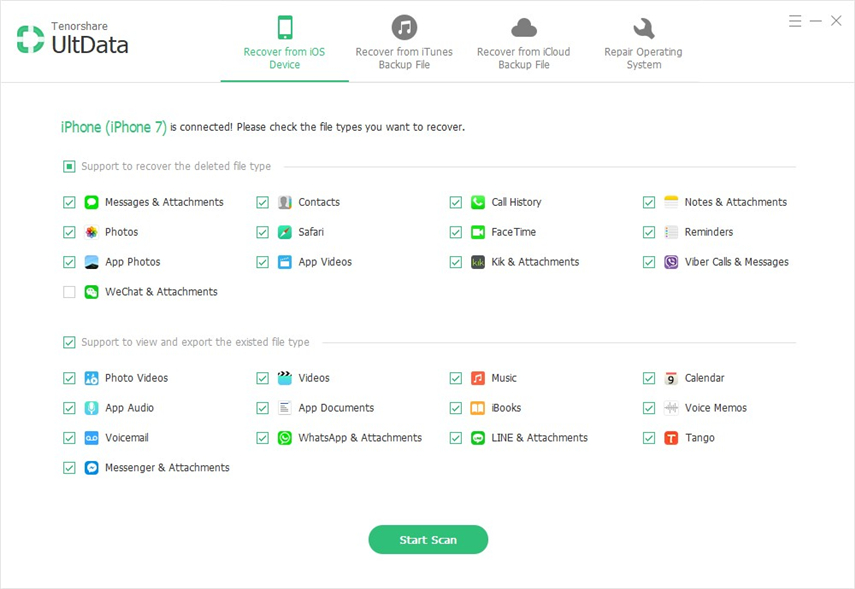
3. darbība: Kad skenēšana ir pabeigta, jums vajadzētu redzēt visu dzēsto fotoattēlu sarakstu. Pārlūkojiet tos, lai iegūtu fotoattēlu, kuru vēlaties atjaunot, un atlasiet to. Noklikšķiniet uz pogas Atgūt un piešķiriet saglabāšanas ceļu, uz kuru fotoattēli tiks pārsūtīti.

3. daļa: Kā atrast izdzēstos iPhone fotoattēlus, izmantojot iTunes / iCloud dublējumus
Ja jūs dublējāt savu iPhone iCloud vai jums tas bijasinhronizēti ar iTunes, pirms tiks izdzēsti fotoattēli, kurus vēlaties atgūt, varat tos viegli atgūt, izmantojot šo procesu. To var izmantot arī tad, ja kāda iemesla dēļ iDevice tiek sabojāts vai tiek nozagts. Tomēr ir svarīgi atzīmēt, ka šis process nenozīmē tikai zaudēto fotoattēlu atjaunošanu. Tas atjauno iDevice tādā stāvoklī, kāds tas bija, kad tas tika dublēts.
Citiem vārdiem sakot, visi jūsu jaunākie dati, ieskaitotziņojumi, fotoattēli un cits saturs tiks izdzēsti un aizstāti ar saturu jūsu rezerves kopijā. Šī iemesla dēļ ieteicams saglabāt visus pašreizējos iDevice datus citā atmiņas ierīcē tieši pirms dublējuma atjaunošanas vai izmantot vietni https://www.tenorshare.com/products/iphone-data-recovery.html, lai atjaunotu tikai fotoattēlus. no iTunes / iCloud dublējuma.
Ņemot to vērā, šeit ir divas metodes, kuras varat izmantot, lai iPhone tālrunī atrastu izdzēstos attēlus un tos izgūtu.
1. metode: atrodiet izdzēstos attēlus iPhone no iCloud Backup
Ja dublējāt failus no sava iPhone uz iCloud un pazaudētais fotoattēls bija viens no tiem, veiciet tālāk norādītās darbības, lai atjaunotu savus fotoattēlus.
1. darbība: izdzēsiet visus datus no sava iPhone. Tāpēc pirms atjaunošanas ir svarīgi saglabāt pašreizējos datus ārējā ierīcē. Jūs nevēlaties zaudēt vairāk fotoattēlu un noderīgu failu, mēģinot atgūt iepriekš pazaudētos.
Lai izdzēstu jau esošos failus, dodieties uz Iestatījumi, pēc tam uz Vispārīgi un beidzot noklikšķiniet uz Atiestatīt un apstipriniet.
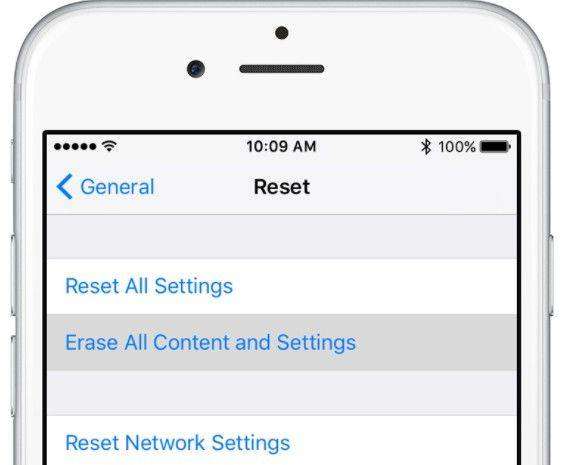
2. solis: Kad pirmais solis ir veikts, jūs jānovirza uz ekrānu Lietotnes un dati. Izvēlieties Atjaunot no iCloud dublējuma.

3. darbība: Ievadiet savu Apple ID un paroli, pēc tam piesakieties. Kad esat veiksmīgi pieteicies, izvēlieties pareizo dublējumu no uzskaitītajām iespējām (dublējums, iespējams, satur fotoattēlus, kurus vēlaties atjaunot). Kad tas ir izdarīts, iPhone sāk atjaunot automātiski.
2. metode: atrodiet izdzēstos attēlus iPhone no iTunes
Ja tā vietā dublējāt failus iTunes, lūk, ko darīt.
1. darbība: palaidiet iTunes savā iPhone un pievienojiet ierīci.
2. darbība: noklikšķiniet uz parādītās iPhone ikonas un dodieties uz kopsavilkumu. Pēc tam noklikšķiniet uz Atjaunot dublējumu un izvēlieties dublējumu, kuru vēlaties atjaunot. Kad tas ir izdarīts, viss, kas jums jādara, ir jāgaida.

Par veiksmīgu dublējuma atjaunošanufailus, nepieciešamie fotoattēli ir jāatjauno jūsu Photo App. Tiklīdz tas notiek, tagad jūs varat atgriezt failus, kurus iepriekš pārsūtījāt uz citu atmiņas ierīci uz savu iPhone.
Kad esat veiksmīgi ieguvis nepieciešamos fotoattēlusizgūtus, mēs iesakām regulāri dublēt fotoattēlus, lai šādi negadījumi vairs neatkārtotos. Ieteicams arī regulāri dublēt iPhone, lai jūs nekad vairs nekļūtu par šādas situācijas upuri.









